스피커를 노트북에 연결하는 방법
휴대용 컴퓨터에는 자체 사운드 시스템이 장착되어 있습니다. 그러나 일반적으로 이러한 사운드 방송의 품질에는 부족한 점이 많습니다. 이 상황을 해결하는 가장 좋은 방법은 외부 장비를 사용하는 것입니다. 우리 기사에서는 기능과 연결 방법에 대해 이야기하겠습니다.
기사의 내용
스피커를 노트북에 연결하는 방법

스피커 시스템을 노트북에 연결하려면 많은 시간과 노력을 들일 필요가 없습니다. 새로운 장치를 최신 PC에 쉽게 연결할 수 있습니다.
연결에는 세 가지 유형이 있습니다.
- 헤드폰 잭;
- USB;
- 블루투스.
첫 번째 옵션은 전선 연결 외에 추가 작업이 필요하지 않습니다. 두 번째 경우에는 드라이버를 설치해야 할 수도 있습니다. 세 번째 방법은 컴퓨터가 원하는 기능을 지원하지 않는 경우 추가 비용이 발생할 수 있습니다.
음향 전원 공급 장치에는 세 가지 유형이 있습니다.
- 전원에서,
- 배터리에,
- USB.
우리는 어떤 종류의 스피커(휴대용, 고정식)를 다루고 있습니까?

이러한 유형의 주요 차이점은 크기와 전력 수준입니다.
휴대용 장치는 크기가 작아 PC뿐만 아니라 다른 장치(스마트폰, 태블릿 등)에서도 작동할 수 있습니다.전원은 주 전원이나 배터리에서 나옵니다.
소유자는 재량에 따라 이러한 스피커를 이동할 수 있습니다.
그러나 음질이 항상 사용자를 만족시키는 것은 아닙니다. 적당한 크기는 낮은 전력을 의미합니다.
고정형 스피커는 크기가 크기 때문에 특정 위치(스탠드, 바닥 등)에 설치 및 고정됩니다.
이러한 장치는 음질이 뛰어나며 일반적으로 주 전원으로 작동합니다.
주목. 강력한 스피커는 추가 사운드 카드를 통해 노트북에 연결해야 합니다(내장 요소가 없는 경우). 그렇지 않으면 PC 오디오 장비가 부하를 견디지 못할 수도 있습니다.
휴대용 스피커 연결 - Bluetooth 또는 케이블을 통해

Bluetooth를 통해 활성화하려면 노트북에 이 옵션이 있어야 합니다. 장치의 장점은 전선이 필요 없으며 노트북까지의 거리가 10m에 달할 수 있다는 것입니다.
PC에서 기능을 활성화하세요.
일부 컴퓨터에는 내장 키보드에 이를 위한 특수 키(무선 연결 아이콘 포함)가 있으며 Fn 버튼과 함께 사용됩니다. 또는 노트북 측면에 해당 기호가 있는 특수 스위치가 있을 수도 있습니다.
컴퓨터 탐색기를 통해 블루투스를 켤 수 있으며, 일반적으로 경로는 시작 – 제어판 – 하드웨어 및 소리(설정) – 블루투스 장치입니다. 슬라이더를 움직여 요소를 활성화하세요.
트레이에 아이콘이 나타나야 합니다.
이 기능이 없으면 USB에 연결되는 외부 모듈을 구입하십시오.
참고 사항. 활성화 후 도구는 사용 가능한 장비를 자동으로 모니터링합니다.
배터리를 스피커 시스템에 설치(또는 콘센트에 연결)하고 전원 버튼을 누릅니다(사용 가능한 경우).
일부 모델에는 누르면 "감지" 기능을 활성화하는 키가 포함되어 있습니다.
유선으로 연결된 스피커는 모든 구성의 컴퓨터에 연결할 수 있습니다.

절차:
- 스피커를 테이블 위의 올바른 위치에 놓습니다. 시스템의 오른쪽과 왼쪽 부분은 제조업체에서 문자 R과 L로 지정합니다.
- 전원 연결: 스피커 유형에 따라 PC의 전원 콘센트 또는 USB 입력을 사용합니다.
- USB를 통해 연결하는 경우 컴퓨터에서 드라이버 디스크를 실행하고 애플리케이션을 설치합니다. 해당 유틸리티가 없으면 장비 제조업체의 웹사이트로 이동하여 필요한 유틸리티를 다운로드하십시오.
- 각 스피커 와이어에는 특별한 튤립 모양의 플러그가 있습니다. 해당 색상의 스피커 커넥터에 연결해야 합니다.
- 3.5 표준 플러그를 사용하여 와이어를 컴퓨터의 오디오 잭에 연결합니다. 일부 노트북에는 헤드폰과 마이크를 모두 사용할 수 있는 통합 포트가 있습니다. 이 경우 이 입력을 통해 스피커가 켜집니다.
참조. USB 스피커 연결 시 사운드 카드가 내장되어 있어 전원 케이블만 사용합니다.
- 양쪽에 튤립이 있는 와이어로 스피커를 서로 연결합니다.
- 마지막으로 메인(오른쪽) 스피커의 전원 버튼을 누릅니다.
유선전화 연결
이러한 유형의 장치를 연결하는 것은 일반적으로 몇 가지 사항을 제외하고 위의 방법과 다르지 않습니다.
추가 요소로는 제품과 함께 제공된 지침에 따라 회로에 내장된 앰프와 서브우퍼가 있을 수 있습니다.
장비를 배치할 장소를 선택해야 하며, 필요한 경우 특수 구조(브래킷, 랙)를 사용해야 합니다.
어댑터는 언제 필요할 수 있나요?

다음과 같은 경우 전환 요소가 필요합니다.
- 모든 장치를 서비스할 만큼 USB 커넥터가 충분하지 않습니다.
- 노트북에는 마이크와 헤드폰을 위한 공통 커넥터가 포함되어 있어 헤드셋을 연결할 때 불편을 겪습니다.
- 추가 사운드 카드나 외부 Bluetooth 모듈을 연결해야 합니다.
- 잭이 두 개인 오래된 스피커.
연결의 기능과 정확성을 확인하는 방법
설명된 조작 후 스피커 시스템의 품질과 안정성을 확인합니다. 이렇게하려면 비디오 또는 오디오 파일을 실행하십시오.
소리가 나지 않으면 튤립과 스피커의 올바른 연결(색상별), USB 포트의 기능 및 오디오 커넥터 등 모든 연결을 확인하십시오.

노트북에 스피커 아이콘이 활성화되어 있고 스피커의 전원 버튼이 활성화되어 있는지 확인하세요. 볼륨 컨트롤을 켜십시오.
중요한. 스피커의 볼륨을 높이는 것이 좋습니다. 내장 사운드 요소의 손상을 방지하려면 PC 자체의 볼륨 레벨이 75%를 초과해서는 안 됩니다.
컴퓨터를 다시 시작하면 문제 해결에 도움이 되는 경우가 많습니다.
장치 관리자를 사용하여 사운드 카드 드라이버가 작동하고 최신 상태인지 확인하세요.
시작 - 제어판 - 하드웨어 및 소리(사운드) - 재생 섹션을 살펴보세요. 원하는 장치를 선택하고 기본값으로 설정하세요.
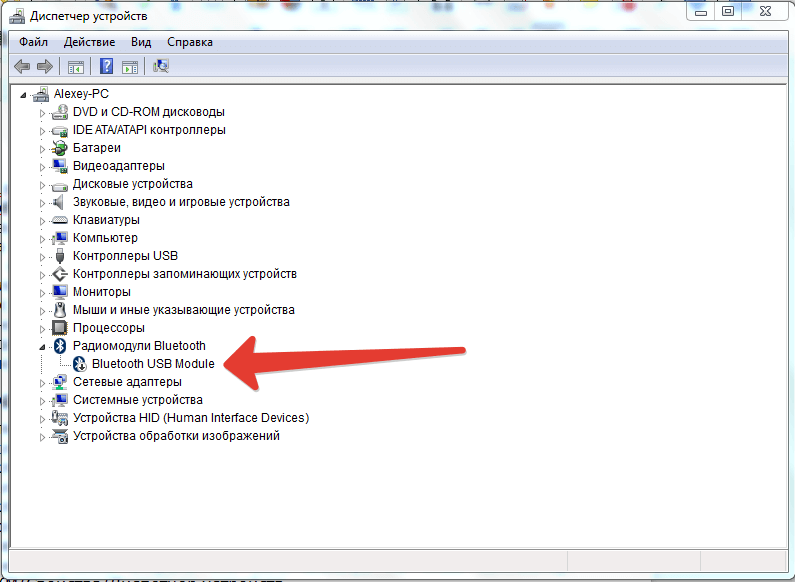
배터리(스피커와 PC 모두)를 확인하고 필요한 경우 충전하십시오.
우리 기사가 음향 장치를 노트북에 연결하는 방법에 대한 질문에 포괄적으로 답변되기를 바랍니다.





